edge瀏覽器啟用搜索欄并固定到任務欄上的方法
時間:2024-01-31 11:02:22作者:極光下載站人氣:253
edge瀏覽器是當前很多小伙伴都在使用的一款常用瀏覽器,這款瀏覽器是win10電腦自帶的一款智能瀏覽器,其中提供的相關功能是非常智能的,在該軟件中有一個搜索欄,我們可以將搜索欄啟用,那么搜索欄就會自動的顯示在電腦桌面上,當你想要進行搜索內容的時候,可以直接在電腦桌面上的搜索框中進行搜索,而當你將搜索欄啟用時,該搜索欄也會自動的固定到任務欄上,下方是關于如何使用edge瀏覽器啟用搜索欄并且固定到任務欄上的具體操作方法,如果你需要的情況下可以看看方法教程,希望對大家有所幫助。
方法步驟
1.首先,我們將edge瀏覽器點擊打開,之后再點擊【…】圖標。
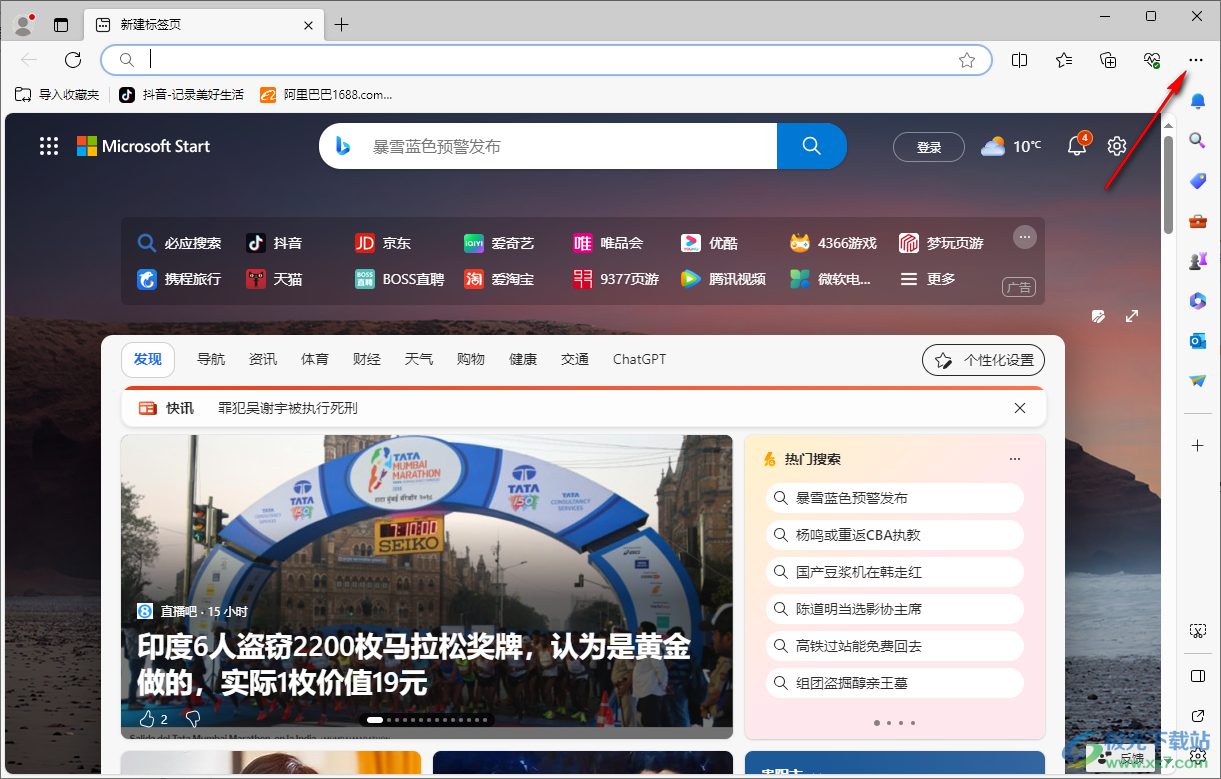
2.隨后,我們即可打開一個下拉選項,將該選項下的【更多工具】選項點擊打開,就可以找到【啟用搜索欄】這個選項了。
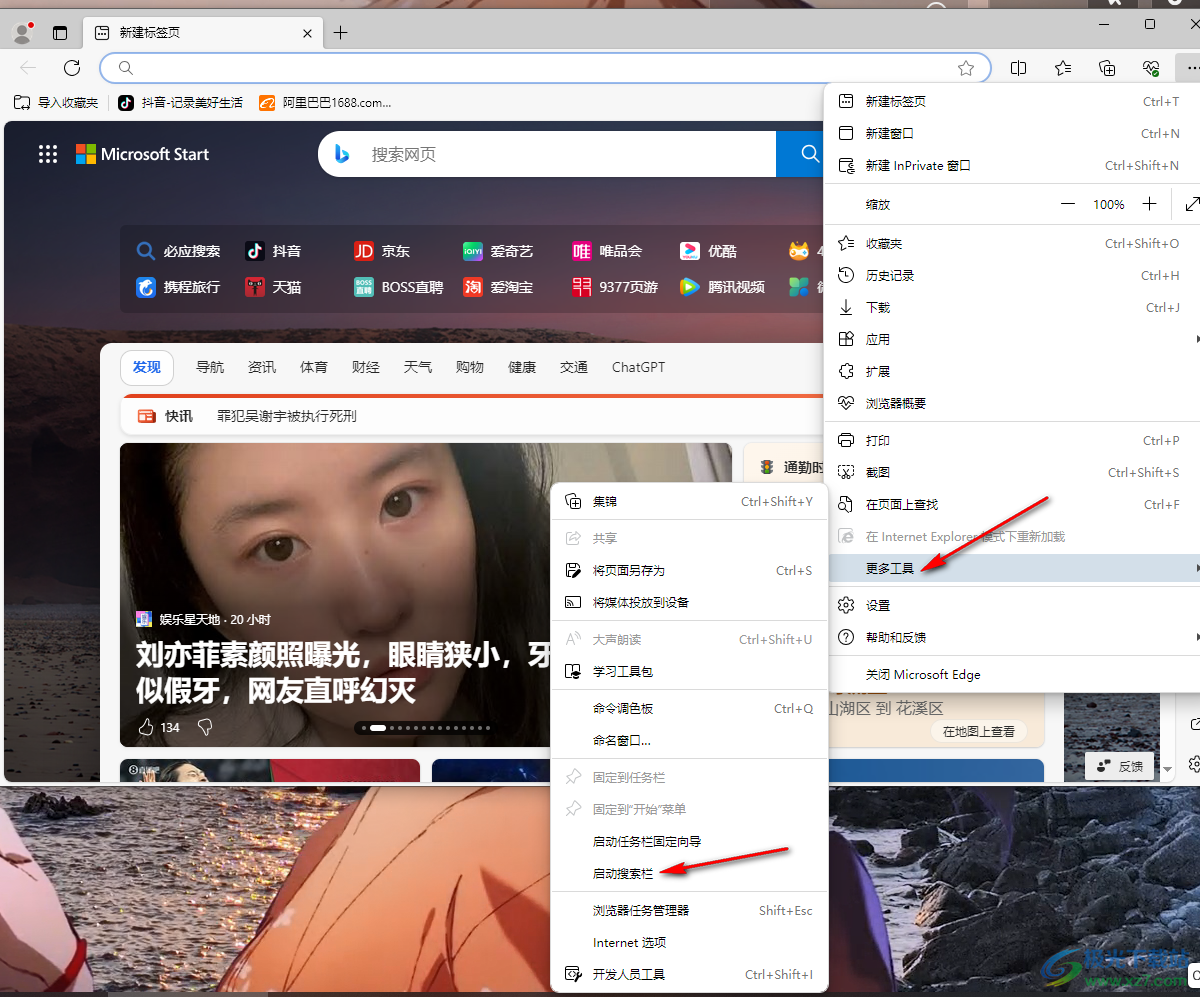
3.當你將該選項啟用之后,那么這時你可以在電腦桌面上查看到一個搜索框,你可以在該窗口中進行搜索相應的內容。
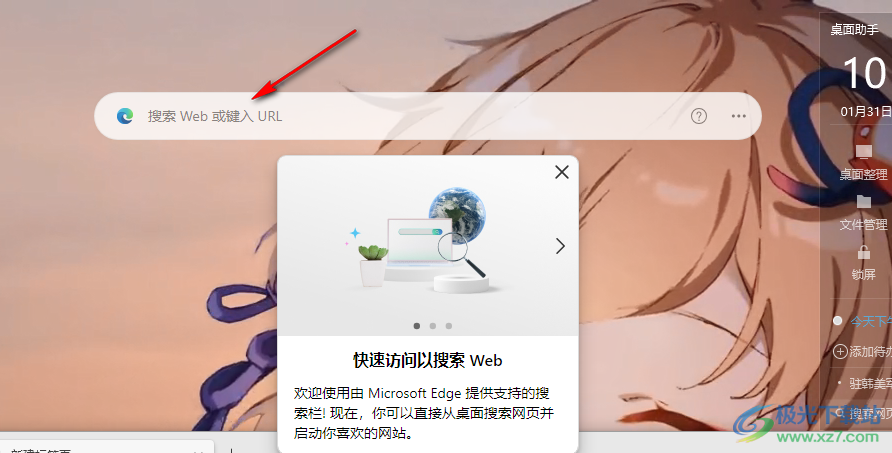
4.而啟用了搜索欄之后,你可以在任務欄的折疊框中查看到啟用的搜索欄圖標,如圖所示。
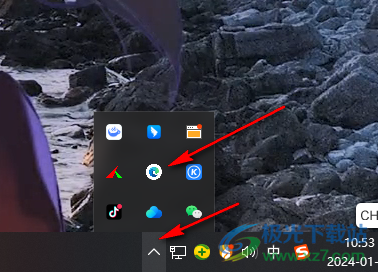
5.如果你想要退出搜索欄,那么就可以在任務欄上進行右鍵點擊搜索欄圖標,選擇退出就好了,也可以直接點擊桌面上的搜索欄【…】圖標,選擇取消搜索欄顯示即可。
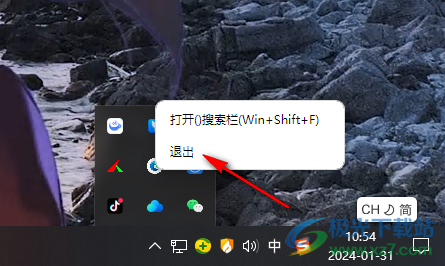
以上就是關于如何使用edge瀏覽器啟用搜索欄并顯示在任務欄上的具體操作方法,我們想要很方便的進行搜索內容的時候,那么就可以將edge瀏覽器中的搜索欄功能啟用即可方便使用,啟用的搜索欄會自動的顯示在任務欄上,感興趣的話可以操作試試。

大小:324 MB版本:v127.0.2651.86環(huán)境:WinAll
- 進入下載
相關推薦
相關下載
熱門閱覽
- 1百度網盤分享密碼暴力破解方法,怎么破解百度網盤加密鏈接
- 2keyshot6破解安裝步驟-keyshot6破解安裝教程
- 3apktool手機版使用教程-apktool使用方法
- 4mac版steam怎么設置中文 steam mac版設置中文教程
- 5抖音推薦怎么設置頁面?抖音推薦界面重新設置教程
- 6電腦怎么開啟VT 如何開啟VT的詳細教程!
- 7掌上英雄聯(lián)盟怎么注銷賬號?掌上英雄聯(lián)盟怎么退出登錄
- 8rar文件怎么打開?如何打開rar格式文件
- 9掌上wegame怎么查別人戰(zhàn)績?掌上wegame怎么看別人英雄聯(lián)盟戰(zhàn)績
- 10qq郵箱格式怎么寫?qq郵箱格式是什么樣的以及注冊英文郵箱的方法
- 11怎么安裝會聲會影x7?會聲會影x7安裝教程
- 12Word文檔中輕松實現(xiàn)兩行對齊?word文檔兩行文字怎么對齊?
網友評論